- Auteur Jason Gerald [email protected].
- Public 2023-12-16 11:29.
- Laatst gewijzigd 2025-01-23 12:42.
Reist u veel en wilt u uw telefoon in een ander land kunnen gebruiken? Ben je je huidige provider zat en wil je overstappen naar een nieuwe voordat je contract afloopt? Door een Samsung-telefoon te ontgrendelen, kunt u een simkaart van een andere provider gebruiken en verbinding maken met hun netwerk. U kunt uw telefoon mogelijk ontgrendelen door uw provider te bellen, maar zij zullen dit waarschijnlijk niet toestaan als uw contract nog niet is afgelopen. Als dat het geval is, dan zul je het via een derde partij moeten ontgrendelen of handmatig moeten doen als je het juiste model hebt. Zie stap 1 hieronder om te zien hoe.
Stap
Methode 1 van 4: Contact opnemen met uw provider

Stap 1. Neem contact op met uw provider en vraag naar hun ontgrendelingsbeleid
De meeste providers ontgrendelen uw telefoon nadat enige tijd is verstreken of nadat uw contract is verlopen. Als je contract nog loopt, kunnen ze je vragen om een opzegvergoeding te betalen voordat het tijd is om je telefoon te ontgrendelen.
U kunt het mogelijk eerder ontgrendelen als u uitlegt dat u uw telefoon moet ontgrendelen voor zakelijk gebruik in het buitenland

Stap 2. Neem contact op met de andere provider die je wilt gebruiken
Veel providers ontgrendelen de telefoon graag als je van een van hun rivalen komt. Bel de nieuwe provider die u wilt gebruiken en kijk of u een deal kunt sluiten waardoor ze bereid zijn de telefoon voor u te ontgrendelen.
Zorg ervoor dat de nieuwe provider die u kiest hetzelfde type netwerk gebruikt dat uw telefoon ondersteunt. De twee belangrijkste netwerktypes zijn GSM (AT&T en T-Mobile) en CDMA (Sprint en Verizon)
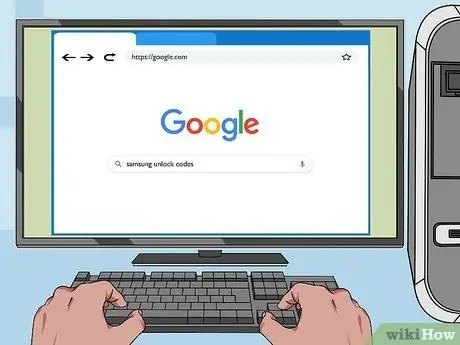
Stap 3. Zoek de code voor je Samsung-telefoon
Naarmate telefoons ouder worden, worden door de fabrikanten vaak generieke ontgrendelcodes verstrekt. Zoek op internet naar uw telefoonmodel om te zien of de code beschikbaar is. Hoogstwaarschijnlijk zult u de code voor de nieuwe modellen niet kunnen vinden.
Methode 2 van 4: Betaalde ontgrendelingsservices gebruiken
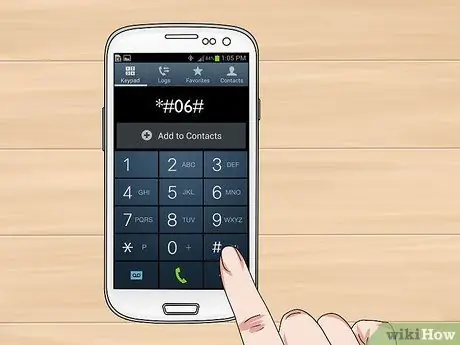
Stap 1. Haal het IMEI/MEID-nummer van je telefoon op
Dit unieke identificatienummer is nodig als u een ontgrendelcode bestelt. Open de kiezer en gebruik het toetsenbord om *# 06# te bellen. Er verschijnt een scherm met een 15-cijferige code.
Kopieer de code zodat u deze later gemakkelijk kunt terugvinden
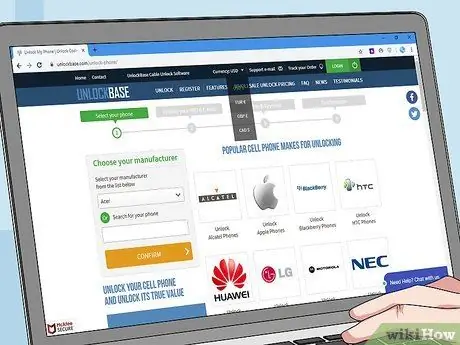
Stap 2. Zoek naar een vertrouwde ontgrendelingsservice
Verrassend genoeg zijn er veel bedrijven online die beweren je telefoon tegen betaling te kunnen ontgrendelen. Aangezien je een flink prijskaartje betaalt om je telefoon te ontgrendelen, moet je ervoor zorgen dat de service die je kiest goede recensies heeft en een solide garantie biedt.
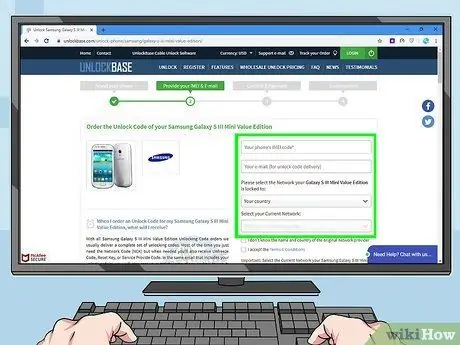
Stap 3. Vraag om een code
U wordt gevraagd om uw IMEI/MEID-nummer, samen met contact- en betalingsgegevens. Het bedrag dat je moet betalen hangt af van het model telefoon dat je wilt ontgrendelen en de snelheid waarmee de code wordt opgehaald.
- Het kan een paar dagen duren om de code op te halen, omdat veel van deze bedrijven afhankelijk zijn van contacten binnen de koerier.
- Wanneer u uw telefoongegevens invoert bij het aanvragen van een code, zorg er dan voor dat alles 100% nauwkeurig is, zodat u de juiste code voor uw apparaat kunt ontvangen.

Stap 4. Plaats je nieuwe simkaart
Zodra u de ontgrendelingscode heeft ontvangen, schakelt u uw telefoon uit en verwijdert u de simkaart uit uw oude provider. Plaats vervolgens de kaart van uw nieuwe provider. De simkaartsleuf bevindt zich meestal achter de batterij of aan de zijkant van het toestel.
Raadpleeg deze handleiding voor verdere instructies over het vinden en verwijderen van de simkaart

Stap 5. Zet je telefoon aan
U wordt gevraagd om een ontgrendelingscode in te voeren om verbinding te maken met het mobiele netwerk. Voer de code in die u van de ontgrendelservice hebt ontvangen.
Mogelijk moet u zich binnen het bereik van het nieuwe netwerk bevinden om de code in te voeren. Dit is voor elk apparaat anders
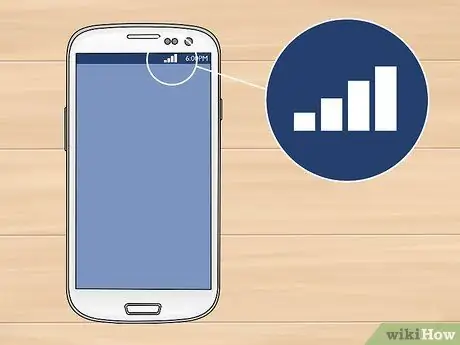
Stap 6. Zorg ervoor dat u bent verbonden
Als de code correct is ingevoerd, ziet u dat uw telefoon is verbonden met het nieuwe mobiele netwerk. Als je geen verbinding kunt maken met je nieuwe netwerk, zorg dan dat je binnen bereik bent en neem vervolgens contact op met je provider om te zien of je telefoon correct is ontgrendeld.
Methode 3 van 4: Samsung Galaxy S3 en Note 2 handmatig ontgrendelen

Stap 1. Zorg ervoor dat uw telefoon up-to-date is
Uw telefoon moet Android 4.1.1 of hoger gebruiken om deze methode te laten werken. U kunt de versie van uw apparaat controleren door naar Instellingen te gaan, naar beneden te scrollen en Over apparaat te selecteren. Uw versie wordt vermeld onder de kop Android-versie.
- Om uw telefoon bij te werken, gaat u naar Instellingen en bladert u vervolgens naar Over apparaat. Selecteer in het volgende menu Systeemupdates en vervolgens Controleren op updates. Uw telefoon zoekt naar beschikbare updates en als ze deze vinden, worden ze gedownload en geïnstalleerd.
- Dit werkt niet op apparaten waarvan het ROM is gewijzigd.
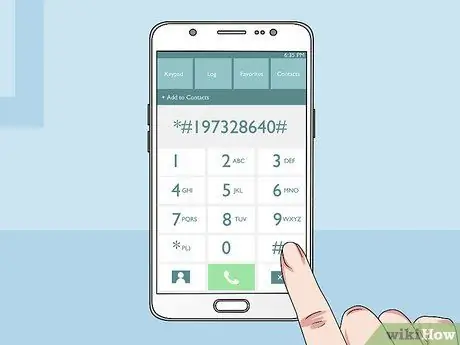
Stap 2. Open het toetsenbord van je telefoon
U moet de code op het toetsenbord invoeren om het servicemenu te openen. Nadat het toetsenbord is geopend, voert u de volgende code in:
*#197328640#
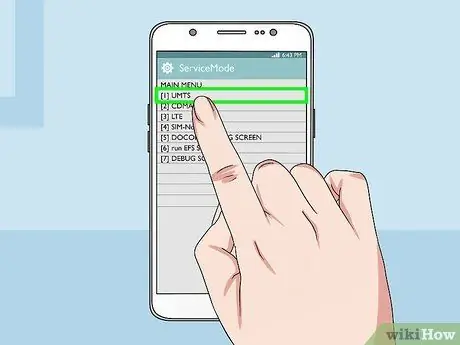
Stap 3. Selecteer "[1] UMTS"
Nadat u de code hebt ingevoerd, opent de telefoon automatisch het menu ServiceMode. Selecteer hier "[1] UMTS".
Tik op de menuselectie op het scherm om deze te selecteren. Als u de verkeerde optie kiest, drukt u op de menuknop op uw telefoon en selecteert u Terug
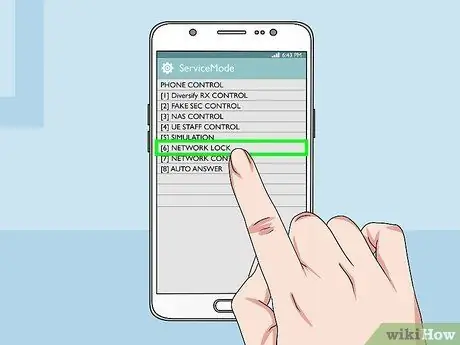
Stap 4. Open het menu Foutopsporing
Selecteer in het UTMS-menu "[1] DEBUG SCREEN". Selecteer in het Debug-menu "[8] TELEFOONBEDIENING". Selecteer in het menu Telefoonbediening "[6] NETWERKVERGRENDELING".
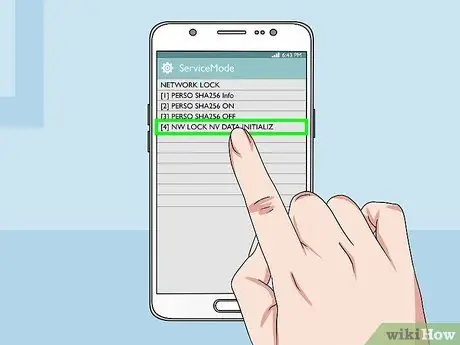
Stap 5. Selecteer "[3] Perso SHA256 Uit"
Nadat u deze optie hebt geselecteerd, wacht u ongeveer 30 seconden. Druk op de menutoets en selecteer Terug. Selecteer "[4] NW Lock NV-gegevens INITIALLIZ".

Stap 6. Wacht en start opnieuw op
Nadat u "[4] NW Lock NV Data INITIALLIZ" hebt geselecteerd, wacht u ongeveer een minuut en start u uw telefoon opnieuw op. U ontvangt geen bevestiging als het proces is gelukt, dus u moet de telefoon testen door een simkaart van een andere provider te plaatsen. Als u niet wordt gevraagd om een code in te voeren om te ontgrendelen, is het proces geslaagd.
Als deze methode niet werkt op uw telefoon, kunt u contact opnemen met uw provider om deze te ontgrendelen of te betalen voor een ontgrendelingsservice om een code op te halen
Methode 4 van 4: Samsung Galaxy S4 handmatig ontgrendelen
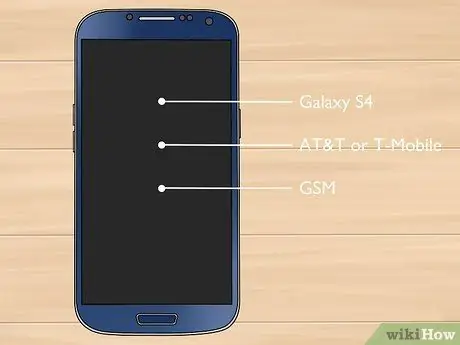
Stap 1. Zorg ervoor dat uw telefoon op deze manier compatibel is
Deze methode kan alleen worden toegepast op de Galaxy S4s op AT&T en T-Mobile. Dit moet gebeuren op een ongewijzigde telefoon (voorraadtelefoon); Gewijzigde ROM's werken niet.
Deze methode werkt waarschijnlijk niet op CDMA-telefoons, zoals Sprint- en Verizon-telefoons
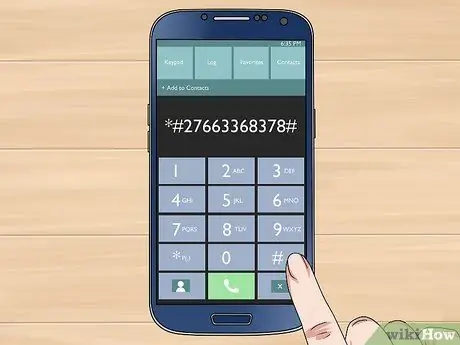
Stap 2. Open het toetsenbord
U moet de code op het toetsenbord invoeren om het servicemenu te openen. Nadat het toetsenbord is geopend, voert u de volgende code in:
*#27663368378#
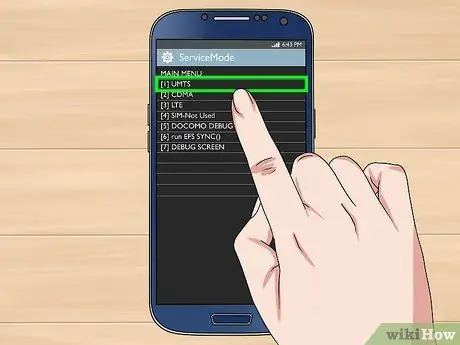
Stap 3. Selecteer "[1] UMTS"
Nadat u de code hebt ingevoerd, opent de telefoon automatisch het menu ServiceMode. Selecteer hier "[1] UMTS".
- Tik op de menuselectie op het scherm om deze te selecteren. Als u de verkeerde optie kiest, drukt u op de menuknop op uw telefoon en selecteert u Terug.
- Het menu Servicemodus is een diagnostisch menu voor uw telefoon en is zeer krachtig. Breng alleen wijzigingen aan in de instellingen die in deze handleiding worden beschreven. Als u andere instellingen wijzigt, kan uw telefoon vastlopen.
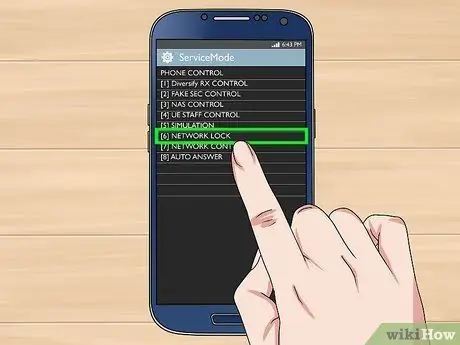
Stap 4. Open het menu Foutopsporing
Selecteer in het UTMS-menu "[1] DEBUG SCREEN". Selecteer in het Debug-menu "[8] TELEFOONBEDIENING". Selecteer in het menu Telefoonbediening "[6] NETWERKVERGRENDELING".
Selecteer "[3] Pers SHA256 Uit". Als u deze optie selecteert, krijgt u een weergave zoals deze op uw telefoonscherm:
SHA256_ENABLED_FLAG[1]SHA256_OFF =>SHA256_ON
Tik op de eerste regel. Selecteer "SHA256_ENABLED_FLAG [1]" met uw vinger. De telefoon toont:
MENU NIET BESTAANDDRUK TERUG-TOETS
Stap 1.
Om door te gaan, drukt u op de menuknop op uw telefoon en selecteert u Terug
Zorg ervoor dat de instellingen correct zijn gewijzigd. Wanneer u een back-up maakt, is het berichtenscherm van stap 4 nu:
SHA256_ENABLED_FLAG[0]SHA256_OFF =>Niet wijzigen
Keer terug naar het UMTS-menu. Druk op de menuknop en selecteer vier keer Terug totdat u terugkeert naar het UMTS-hoofdmenu. Selecteer "[6] COMMON" en selecteer vervolgens "[6] NV REBUILD". Het volgende bericht wordt weergegeven:
Golden-Backup bestaat U kunt Cal/NV herstellen
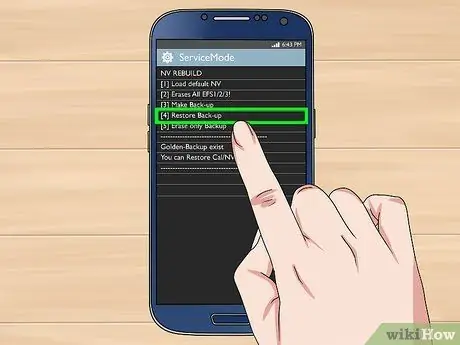
Stap 1. Herstel uw back-up
Selecteer in het NV REBUILD-menu "[4] Back-up herstellen". De telefoon zal automatisch opnieuw opstarten. Nu is je telefoon ontgrendeld. Plaats de simkaart van uw nieuwe provider; als u niet wordt gevraagd om de ontgrendelingscode in te voeren, is het proces geslaagd. Zorg ervoor dat u verbinding kunt maken met het netwerk.






